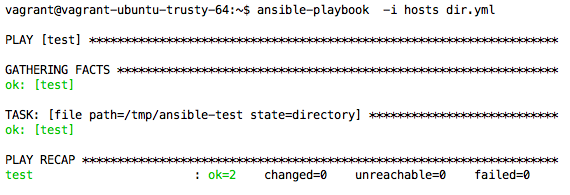管理ホスト、対象ホスト共にUbuntu 14.04の環境でAnsibleを利用する手順について調べたことをまとめました。
インストール、動作確認、LAMP環境構築の順に解説しています。
LAMP環境を構築するPlaybookについてはGithubに公開していますので、全体のコードはこちらを参照ください:
https://github.com/hrendoh/ansible-lamp-simple
動作確認は、Ansibleの実行をVagrant上で、環境構築の対象サーバーはAWS EC2インスタンスで行っています。
Ansibleを実行する管理ホスト用のVagrantfileもGithubプロジェクトにいれてあるので、プロジェクトをClone後、この記事の内容をすぐに試せるようにしています。
また、LAMP構築のPlaybookは、公式のサンプル集 ansible/ansible-examples のLAMPサンプル lamp_simple をUbuntu 14.04用に修正したものになります。
CentOS、RHELを利用の場合は、公式のPlaybookが利用できます。
インストール
Ubuntu 14.04にAnsibleをインストールします。
デフォルトのAptリポジトリからインストールすると古い1.5.xがインストールされてしまうので、公式のPPAリポジトリを追加してインストールします。
$ sudo apt-get install software-properties-common
$ sudo apt-add-repository ppa:ansible/ansible
$ sudo apt-get update
$ sudo apt-get install ansible
公式ドキュメント Installation — Ansible Documentation には、 Latest Releases Via Apt (Ubuntu) に記述されています。
バージョンを確認すると2.1.1.0がインストールされました(2016年8月時点)
$ ansible --version
ansible 2.1.1.0
config file = /etc/ansible/ansible.cfg
configured module search path = Default w/o overrides
動作確認
動作確認として、Ansibleで対象ホストにディレクトリを作成してみます。
対象ホストへのSSH設定
Ansibleを実行するためは、管理ホストから対象ホストに対してssh接続できるようにしておきます。
Ansibleを、実行時に--private-keyオプションでSSHキーを指定する方法もありますが、ここでは、.ssh/configを利用します。
対象ホストのSSHキーansible-target.pemを.sshディレクトリに置いたとすると、.ssh/configは以下のように記述します。
// .ssh/config
Host 192.168.33.10
User vagrant
Port 22
IdentityFile ~/.ssh/ansible-target.pem
対象ホストもVagrantで試す場合は、Tipsの「VagrantのSSH秘密鍵をコピーするには」を参考に対象ホストの秘密鍵を管理ホストにコピーしてください。
参考: ansible.cnfでssh_configを設定する
テスト実行 (ディレクトリの作成)
管理ホストにsshしてhostsファイルとdir.ymlを作成します
# hosts
test ansible_ssh_host=192.168.33.10
hostsファイルの設定は、ホストとホストのグループを定義するInventoryと呼ばれる仕組みです。
Inventoryの設定ファイルは、コマンド実行時に-iオプションで渡すか、デフォルトで /etc/ansible/hosts に置きます。
# dir.yml
- hosts: test
tasks:
- file: path=/tmp/ansible-test state=directory
YAMLファイルは、PlaybookというChefのレシピに当たる環境構築の手順書です。
Playbookは、ansible-playbookコマンドで実行します。
ここでは、Inventoryのhostsファイル -iオプションでを指定しています。
$ ansible-playbook -i hosts dir.yml
Ansibleの実行結果は以下のように、色分けして表示されます。
対象ホストにログインすると、ディレクトリが作成されていることが確認できるはずです。
LAMP環境の構築
LAMP環境構築のPlaybookの全体はGithubを参照ください。
https://github.com/hrendoh/ansible-lamp-simple
(このPlaybookは、Vagrant box ubuntu/trusty64とAWS EC2の Ubuntu Server 14.04 LTS (HVM), SSD Volume Type – ami-2d39803a で動作を確認しています)
サーバーは、Apache + PHPのWebサーバーとMySQLをインストールするDBサーバーの2台を用意します。
対象ホストへのSSH接続準備
それぞれにsshで接続するための.ssh/configを作成します。
// .ssh/config
Host ec2-web
User ubuntu
HostName xx.yy.33.10
Port 22
IdentityFile ~/.ssh/ansible-lamp.pem
Host ec2-db
User ubuntu
HostName xx.yy.33.20
Port 22
IdentityFile ~/.ssh/ansible-lamp.pem
今回は、Hostにわかりやすい名前をつけています。
Inventory
Inventoryは、WebサーバーとDBサーバーでグループに分けています。
// hosts
[webservers]
web ansible_ssh_host=ec2-web
[dbservers]
db ansible_ssh_host=ec2-db
webserversが、Webサーバーとしてセットアップするグループ、dbserversはデータベースをセットアップするグループです。
ディレクトリ構造
LAMP構築のPlaybookは以下のようにディレクトリに分けて管理しています。
$ tree
.
├── group_vars
│ ├── all
│ └── dbservers
├── hosts
├── roles
│ ├── common
│ │ ├── handlers
│ │ │ └── main.yml
│ │ ├── tasks
│ │ │ └── main.yml
│ │ └── templates
│ │ └── ntp.conf.j2
│ ├── db
│ │ ├── handlers
│ │ │ └── main.yml
│ │ ├── tasks
│ │ │ └── main.yml
│ │ └── templates
│ │ └── my.cnf.j2
│ └── web
│ ├── handlers
│ │ └── main.yml
│ ├── tasks
│ │ ├── copy_code.yml
│ │ ├── install_httpd.yml
│ │ └── main.yml
│ └── templates
│ └── index.php.j2
└── site.yml
Inventoryがhosts、Playbookはsite.ymlなのは動作確認と同じです。
新しくgroup_varsとrolesを追加しています。
Roles
Roleは、大きなPlaybookを再利用しやすい単位に分割するしくみです。
公式ドキュメントでは「Playbook Roles and Include Statements」にRoleの使い方が説明されています。
「AnsibleのRole入門」も参考になります。
各Roleのディレクトリは以下のように構成します。
- tasks: タスクを定義します
- handlers: ハンドラーを定義します
- templates: templateモジュールで使うテンプレートJinja2を置きます
- files: copyモジュールで使うファイルを置きます
- vars: 変数を定義します
- default: インクルードまたは、依存するロール用に変数のデフォルトをセットします。参照: Role Default Variables
- meta: 依存するロールを指定します
ansible-lamp-simpleでは、common,dbおよびwebの3つのroleに分割しています。
- common: すべてのホスト(ここでは、dbとweb)に適用するタスクを記述
- db: MySQLをセットアップするタスクを記述
- web: ApacheおよびPHPをインストールするタスクを記述
利用するroleの指定は、site.ymlのrolesに記述します。
// site.yml
---
- name: apply common configuration to all nodes
hosts: all
become: yes
roles:
- common
- name: configure and deploy the webservers and application code
hosts: webservers
become: yes
roles:
- web
- name: deploy MySQL and configure the databases
hosts: dbservers
become: yes
roles:
- db
group_vars
group_vars/<グループ名>のファイルには、以下のようにグループごとに利用する変数を設定しておけます。
例えば、dbserversグループで利用する変数は、groups_vars/dbserversに以下のようにMySQLのインストールに使用する値を指定しています。
// groups_vars/dbservers
---
mysqlservice: mysqld
mysql_port: 3306
dbuser: foouser
dbname: foodb
upassword: abc
これらの値は、db roleのmain.ymlやtemplates/my.cnf.j2で利用します。
公式ドキュメントでは「Splitting Out Host and Group Specific Data」に説明があります。
template: Jinja2
変数は、templateで利用可能です。
Ansibleは、templateにJinja2を利用しています。
以下は、dbロールで、MySQLインストール後に設定ファイルを作成するタスクで読み込まれるmy.cnfのテンプレートの一部ですが、このように変数を組み込んだmy.cnfを作成することができます。
// roles/db/templates/my.cnf.j2
# This will be passed to all mysql clients
# It has been reported that passwords should be enclosed with ticks/quotes
# escpecially if they contain "#" chars...
# Remember to edit /etc/mysql/debian.cnf when changing the socket location.
[client]
port = {{ mysql_port }}
socket = /var/run/mysqld/mysqld.sock
...
handlers
Handlerは、設定ファイルの変更した時などに、必要に応じてサービスを再起動する処理などをフックする仕組みです。
以下は、MySQLサービスを再起動するrestart mysqlという名前のHandlerを定義しています。
// roles/db/handlers/main.yml
---
- name: restart mysql
service: name=mysql state=restarted
(参照: service – Manage services.)
Handlerを起動するには、各Taskの最後にnotifyを指定します。
以下のように、MySQLのセットアップTaskの場合、設定ファイルmy.cnfを生成するタスクのnotifyでrestart mysqlを指定しています。
//roles/db/tasks/main.yml" firstline="10"]
- name: Create Mysql configuration file
template: src=my.cnf.j2 dest=/etc/mysql/my.cnf
notify:
- restart mysql
参考: Handlers: Running Operations On Change
Playbookを実行
$ ansible-playbook -i hosts site.yml
ブラウザで、http://<Webサーバーのアドレス>/index.php を開くと以下のように接続したデータベースのリストが表示されます。
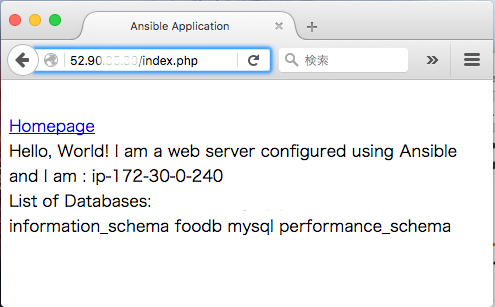
TIPS
VagrantのSSH秘密鍵をコピーするには
対象ホストもVagrantの場合は、以下のコマンドで管理ホストのVagrantに秘密キーをコピーします。
以下のコマンドをansibleを実行する管理ホストのVagrantホームで実行
$ vagrant ssh-config > ssh-config
$ scp -F ssh-config path/to/ansible-target-node/.vagrant/machines/default/virtualbox/private_key default:.ssh/ansible-target.pem
対象ホストの変数を参照するには
$ ansible hostname -m setup